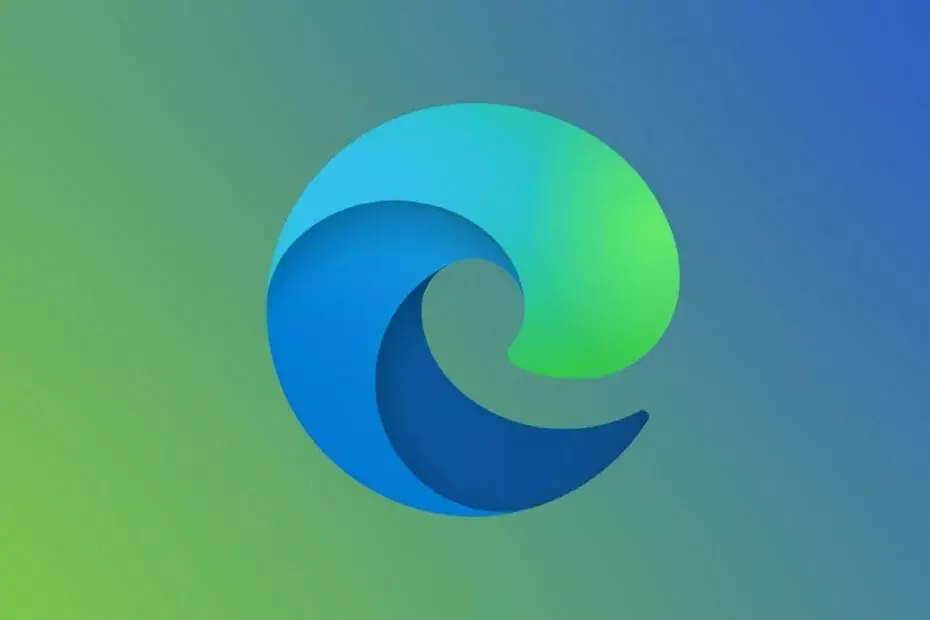- Microsoft Edge є надійним браузером, але деякі користувачі повідомили про різні проблеми з ним.
- Що стосується проблем, багато хто повідомили, що не можуть відкрити Edge за допомогою облікового запису адміністратора.
- Щоб виправити це, вам потрібно змінити свій реєстр або налаштувати параметри групової політики.
- Ми висвітлювали новини Edge та написали корисні посібники щодо Edge Крайовий концентратор, тому не забудьте відвідати його для отримання додаткової інформації.

Ви заслуговуєте на кращий браузер! 350 мільйонів людей щодня користуються Opera, повноцінною навігацією, яка постачається з різними вбудованими пакетами, підвищеним споживанням ресурсів і чудовим дизайном.Ось що може робити Opera:
- Легка міграція: використовуйте помічник Opera для перенесення вихідних даних, таких як закладки, паролі тощо.
- Оптимізуйте використання ресурсів: ваша оперативна пам’ять використовується ефективніше, ніж Chrome
- Покращена конфіденційність: інтегрована безкоштовна й необмежена VPN
- Без реклами: вбудований блокувальник реклами прискорює завантаження сторінок і захищає від видобутку даних
- Завантажте Opera
Microsoft Edge пройшов довгий шлях з моменту Internet Explorer днів. Тепер він має більш чистий інтерфейс, зручні функції, він більш стабільний і має багато функцій безпеки та конфіденційності.
Вперше він був випущений в 2015 році для Windows 10 і Xbox One, а в 2017 році для Android і IOS.
Хоча він не такий популярний, як інші браузери, він має свою частку лояльних користувачів.
Говорячи про те, що в останній історії все більше користувачів повідомляли, що якщо ви ввійшли на свій ПК з Windows 10 за допомогою вбудованого облікового запису адміністратора, ви не можете відкрити Edge.
Це цікава проблема, і вона не стосується браузера Edge, але вона поширилася в кількох інших програмах Windows. Давайте подивимося, як ви можете позбутися цього повідомлення та знову почати використовувати Edge.
Спочатку вам потрібно визначити, яка версія Windows встановлена на вашому ПК. Ця проблема відрізняється від однієї версії до іншої. Після цього вам доведеться змінити деякі ключі реєстру.
Перегляньте посібник нижче, щоб дізнатися, як це зробити.
Edge не відкривається за допомогою вбудованого облікового запису адміністратора?
1. Використовуйте Opera
Хоча відсутність можливості відкрити Edge під час входу в обліковий запис адміністратора користувача не є специфічною для браузера Edge помилкою, ми вважаємо, що вам все одно слід використовувати інший браузер, наприклад Opera.
Він має чудовий дизайн, він інтуїтивно зрозумілий, простий у використанні та має швидкий доступ до всіх функцій.
З одного боку, функції цього програмного забезпечення допоможуть вам краще організувати роботу та перегляд, а з іншого, нові функції роблять перегляд справжнього задоволення.
Завантаження браузера займає всього кілька секунд, а у спливаючому вікні встановлення ви можете відразу побачити деякі з функцій: вбудований блокувальник реклами, безкоштовний VPN, обмін миттєвими повідомленнями та легка настройка встановленого розширення.
Іншими словами, більше немає небажаної реклами, яка буде відволікати вас від роботи.

Опера
Безкоштовний VPN, блокування реклами, менеджер вкладок, робоча область, обмін миттєвими повідомленнями та чудова конфіденційність — це деякі з чудових функцій, які ви можете почати використовувати одразу.
Відвідайте веб-сайт
1. Змініть налаштування керування обліковими записами користувачів
- Натисніть Клавіша Windows + R відкривати Біжи і тип regedit. Вдарити Введіть.

- У редакторі реєстру перейдіть до.
HKEY_LOCAL_MACHINE\SOFTWARE\Microsoft\Windows\CurrentVersion\Policies\System
- На правій панелі ви побачите a FilterAdministratorToken DWORD.
- Клацніть правою кнопкою миші це і виберіть Змінити.
- Набір даних значення, на який він налаштований 0. Якщо його там немає, вам доведеться створити його, клацнувши правою кнопкою миші на порожньому місці.

- Після цього перейдіть до.
HKEY_LOCAL_MACHINE\SOFTWARE\Microsoft\Windows\CurrentVersion\Policies\System\UIPI
- Ви побачите ключ із назвою За замовчуванням.
- Клацніть правою кнопкою миші це і виберіть Змінити.
- Встановіть для нього значення 0x00000001(1) і вийти.

- Далі змініть УАК (Налаштування контролю облікових записів користувачів).
- Тип УАК в Вікно пошуку Windows і вдарив Введіть.

-
Рухатися повзунок ліворуч до третього варіанту знизу або другий варіант зверху.

- Перезавантажте ваш ПК.
Примітка: Це рішення стосується користувачів Windows 10 і домашніх.
2. Змініть параметри безпеки
- Натисніть Клавіша Windows + R відкривати Біжи.
- Тип secpol.msc і вдарив Введіть.

- Перейдіть до Місцеві політики > Параметри безпеки.
- Йти до Контроль облікових записів користувачів Режим затвердження адміністратора для облікового запису вбудованого адміністратора і двічі клацніть його, щоб відкрити його Властивості.
- Встановіть політику на Увімкнено.
- Перезавантажте ПК.
Примітка. Це рішення стосується користувачів Windows 10 Enterprise, Windows 10 Pro, Windows 10 Education.
Примітка: Якщо з будь-якої причини вам потрібно ввімкнути або вимкнути вбудований обліковий запис адміністратора, введіть cmd у вікні пошуку Windows, натисніть Enter і у вікні командного рядка введіть Net user administrator /active: yes, щоб увімкнути його, та Net user administrator /active: no, щоб вимкнути його.
Ці рішення спрацювали для багатьох користувачів, і ми сподіваємося, що вони підійдуть і вам.
Якщо щось незрозуміло або у вас є запитання, не соромтеся звертатися до розділу коментарів нижче.
 Ви все ще маєте проблеми?Виправте їх за допомогою цього інструменту:
Ви все ще маєте проблеми?Виправте їх за допомогою цього інструменту:
- Завантажте цей інструмент для ремонту ПК Великий рейтинг на TrustPilot.com (завантаження починається на цій сторінці).
- Натисніть Почніть сканування щоб знайти проблеми Windows, які можуть спричинити проблеми з ПК.
- Натисніть Відремонтувати все для вирішення проблем із запатентованими технологіями (Ексклюзивна знижка для наших читачів).
Restoro завантажено користувачем 0 читачів цього місяця.
Питання що часто задаються
Щоб запустити Microsoft Edge, просто двічі клацніть його ярлик або відкрийте меню «Пуск» і виберіть звідти Edge.
Так, ви можете видалити Microsoft Edge з Windows 10 за допомогою PowerShell. Однак видалення Edge може призвести до потенційних проблем у вашій системі.
Якщо ви завершите процес Microsoft Edge, ви можете втратити відкриті вкладки. Крім цього, серйозних проблем виникнути не повинно.
Якщо Microsoft Edge не працює, спробуйте скинути програму Edge або завантажте останні оновлення Windows.